Vom Google Play Store abmelden - so geht's
Sie möchten sich vom Google Play Store abmelden? Wir zeigen Ihnen, wie das geht.
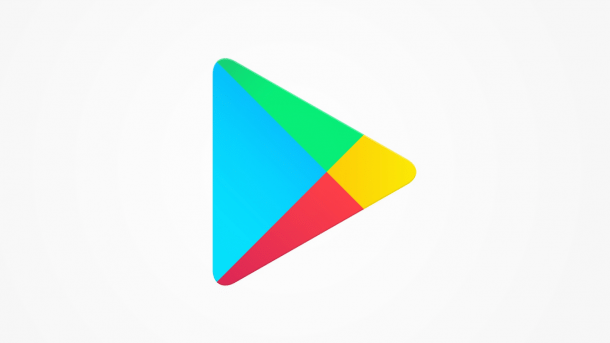
- Cornelia Möhring
Sie möchten Ihr Handy verkaufen? Oder Android ohne Google nutzen? Was auch immer der Grund ist, warum Sie sich vom Play Store abmelden möchten: Im Folgenden lesen Sie Schritt für Schritt, wie es geht.
So loggen Sie sich aus dem Google Play Store aus
Hinweis: Wenn kein Nutzer im Play Store angemeldet ist, können auch keine Apps heruntergeladen werden. Außerdem kann es zu Einschränkungen bei anderen Google-Diensten kommen.
Folgen Sie unserer Schritt-für-Schritt-Anleitung oder schauen Sie sich die Kurzanleitung an.
Google Play Store abmelden (5 Bilder)

1. Schritt:
Kurzanleitung
- Öffnen Sie die Play Store App und tippen Sie oben rechts auf Ihr Profilbild.
- Tippen Sie dann im Pop-Up auf den kleinen Pfeil rechts neben Ihrem Google-Konto.
- Wählen Sie die Einstellung "Konten auf diesem Gerät verwalten" aus. So gelangen Sie in die Einstellungen Ihres Android-Geräts.
- Hier tippen Sie nun auf Ihr Google-Konto.
- Jetzt müssen Sie unten "Konto entfernen" auswählen.
- Bestätigen Sie dann den Vorgang, indem Sie erneut auf "Konto entfernen" tippen. So werden Sie von den Google-Apps auf Ihrem Gerät abgemeldet.
(como)